WLAN-Standort-Gutachten, Analyse, Fehlerbehebung läuft auf MacBooks (MacOS 11+) und jedem anderen Laptop (Windows 7/8/10/11) mit Standard-802.11a/b/g/n/ac/ax-WLAN-Netzwerkadapter.
NetSpot: WLAN-Netzwerk-Detektor und Manager
NetSpot ist ein hervorragendes Werkzeug zur Verwaltung Ihres
drahtlosen Netzwerks.
NetSpot ermöglicht es Ihnen, alle WLAN-Hotspots in Ihrer Umgebung zu ermitteln und festzustellen, wo der beste Standort für Ihre Zugangspunkte ist. Es hilft zudem dabei festzustellen, welchen Kanal sie wählen sollten.
Wie Sie Ihr WLAN-Netzwerk mit NetSpot verwalten
Wenn es um WLAN-Verwaltung geht, vereinfacht NetSpot den Prozess. Vom Identifizieren schwacher Signale bis zur Optimierung der Abdeckung. Egal, ob Sie eine Heimverbindung beheben oder ein Firmennetzwerk verwalten, NetSpot bietet Ihnen die Einblicke, die Sie benötigen, um die Kontrolle zu übernehmen.
So kann NetSpot Ihnen helfen:
- Scannen Sie alle verfügbaren Wi-Fi-Netzwerke, einschließlich verborgener, um ein vollständiges Bild Ihrer Umgebung zu erhalten.
- Erstellen Sie Wi-Fi-Heatmaps, die die Signalstärke in verschiedenen Bereichen zeigen, was es einfach macht, tote Zonen zu identifizieren.
- Analysieren Sie Störungen und Rauschen, um herauszufinden, was Ihre Verbindung beeinträchtigt.
- Finden Sie den besten Wi-Fi-Kanal, um Überlastung zu vermeiden und die Stabilität zu verbessern.
- Überwachen Sie die Signalstärke im Laufe der Zeit, um die Leistung zu verfolgen und Anpassungen vorzunehmen.
So können Sie Schritt für Schritt die Kontrolle über Ihr drahtloses Netzwerk übernehmen.
Download und Starten von NetSpot
Laden Sie NetSpot auf Ihr Gerät herunter und installieren Sie es. Öffnen Sie das Programm und laden Sie einen Grundriss im GIF-, JPEG-, PNG-, TIFF- oder PDF-Format hoch. Wenn Sie keine Karte haben, können Sie Ihren eigenen Plan direkt in NetSpot zeichnen.
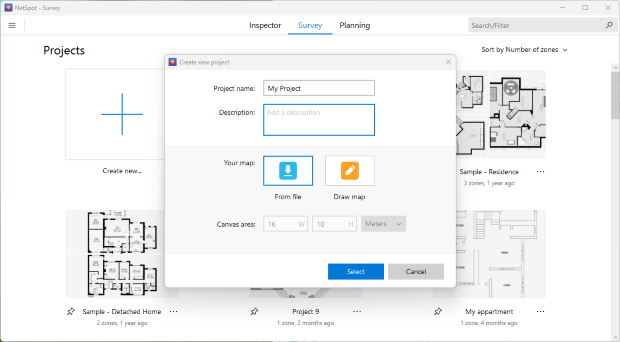
Kalibrieren Sie Ihren Grundriss
Nachdem der Grundriss hochgeladen oder gezeichnet wurde, müssen Sie ihn durch Festlegen des richtigen Maßstabs kalibrieren. So wird sichergestellt, dass alle Messungen die tatsächlichen Dimensionen des Raums widerspiegeln und eine präzise Netzwerkoptimierung ermöglichen. Wählen Sie die passenden Einheiten — Meter oder Fuß — aus, um reale Entfernungen zu berücksichtigen.
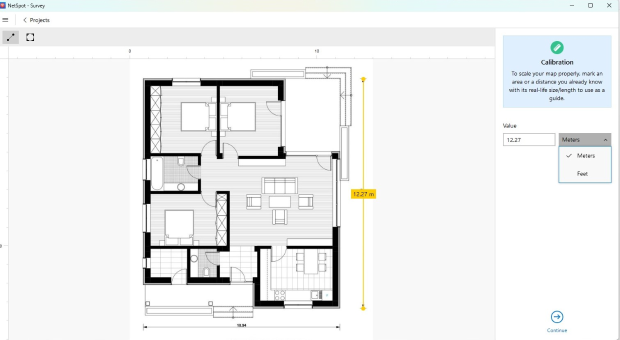
Eine gut kalibrierte Karte verbessert die Genauigkeit von Heatmaps und Signalanalysen, was es einfacher macht, Schwachstellen zu lokalisieren und die Abdeckung effektiv zu optimieren.
Ihren Scan abschließen
Für das aktive Scannen, das die Echtzeit-Upload- und Download-Geschwindigkeiten misst, wählen Sie den bevorzugten Scan-Typ in den NetSpot-Einstellungen. Sie können entweder die Leistung aller verbundenen Netzwerke messen oder ausgewählte Netzwerke manuell konfigurieren. Wenn keine Geschwindigkeitsdaten benötigt werden, können Sie das aktive Scannen deaktivieren.
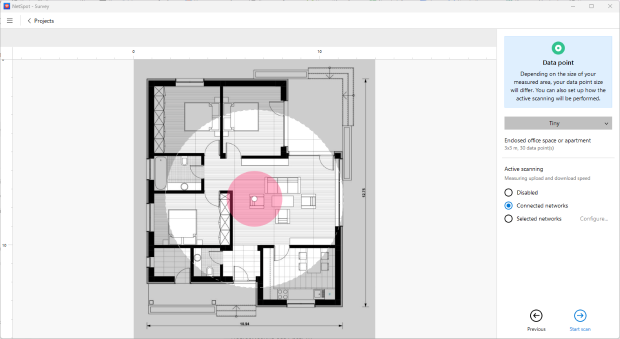
Beginnen Sie mit dem Scannen, indem Sie durch das Gebiet gehen und Datenpunkte auf dem Grundriss platzieren. Stellen Sie eine gleichmäßige Verteilung sicher, indem Sie systematisch von einer Seite zur anderen gehen und alle wichtigen Orte abdecken, an denen Geräte eine Verbindung zum Netzwerk herstellen. Je mehr Datenpunkte Sie hinzufügen, desto präziser und zuverlässiger wird Ihre Abdeckungsmappe sein.
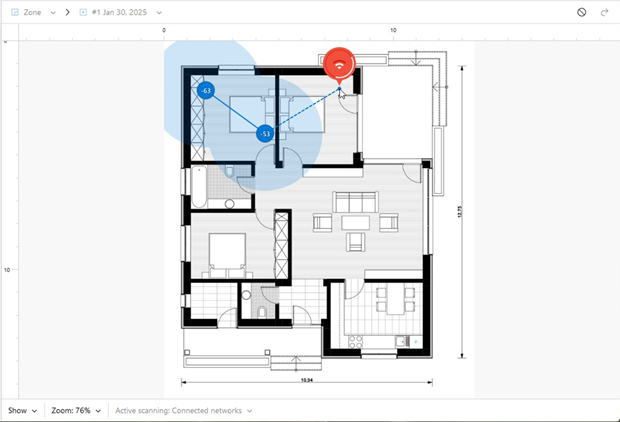
Für detailliertere Anweisungen zum Starten Ihrer WiFi-Untersuchung folgen Sie den Anweisungen in der NetSpot-Wissensdatenbank. Wie starte ich meine WiFi-Untersuchung?
Isolieren Sie Ihr Netzwerk
Um genaue Daten zur Leistung Ihres Netzwerks zu erhalten, ist es wichtig, unnötige Informationen über andere Zugangspunkte zu entfernen. In NetSpot können Sie Ihr Netzwerk isolieren, indem Sie andere Netzwerke in der Liste deaktivieren. Dadurch wird sichergestellt, dass Ihre Analyse sich ausschließlich auf Ihr eigenes WLAN konzentriert, ohne dass externe Daten die Ergebnisse beeinträchtigen.
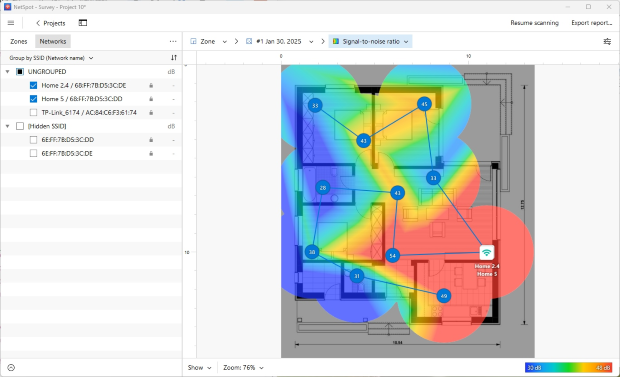
Wenn Ihr Netzwerk mehrere Zugangspunkte hat, möchten Sie diese möglicherweise separat analysieren, um zu verstehen, wie jeder einzelne zur Gesamtabdeckung beiträgt. Dies ist besonders nützlich in großen Häusern oder Bürogebäuden, in denen verschiedene Zugangspunkte unterschiedliche Bereiche bedienen.
Durch die Isolierung Ihres Netzwerks erhalten Sie ein klareres Bild von Ihrer Signalstärke, Abdeckung und eventuellen Schwachstellen, die Aufmerksamkeit benötigen, was präzisere Anpassungen und Optimierungen ermöglicht.
Analysiere die Heatmap
NetSpot bietet fast 20 verschiedene Heatmaps, die eine detaillierte Analyse der Wi-Fi-Leistung ermöglichen. Die informativsten Visualisierungen zur Bewertung Ihres Netzwerks umfassen:
- Signalstärke — zeigt die Signalstärke des Wi-Fi in verschiedenen Bereichen und hilft dabei, Schwachstellen in der Abdeckung zu identifizieren.
- Signal-Rausch-Verhältnis (SNR) — zeigt den Unterschied zwischen Signalstärke und Hintergrundrauschen an. Dunkelblaue und violette Zonen heben Bereiche mit schwachem Signal hervor.
- Rauschpegel — hilft dabei, Störquellen wie Haushaltsgeräte, Bluetooth-Geräte und benachbarte Netzwerke zu identifizieren.
- Bandabdeckung — zeigt die Verteilung der 2,4 GHz, 5 GHz und 6 GHz Bänder an und zeigt, welches Frequenzband die beste Abdeckung bietet.
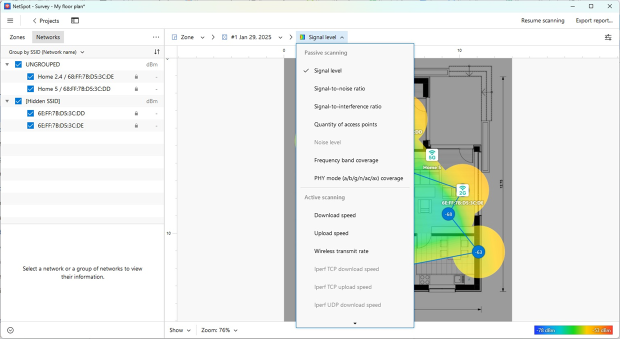
Durch die Nutzung dieser Heatmaps können Sie Tote Zonen identifizieren, die Auswirkungen von Störungen bewerten und Ihr Netzwerk-Setup effektiver optimieren.
Behebung von Netzwerkproblemen basierend auf Ihren Erkenntnissen
Nachdem Sie die Ergebnisse Ihrer Wi-Fi-Umfrage analysiert haben, ergreifen Sie Maßnahmen zur Behebung der festgestellten Probleme.
- Verlegen Sie einen Zugangspunkt: Wenn schwache Signalbereiche darauf hindeuten, dass die Platzierung des Routers Abdeckungsprobleme verursacht, sollten Sie in Erwägung ziehen, ihn neu zu positionieren. Bewegen Sie den Router an einen optimaleren Standort und führen Sie eine weitere Überprüfung durch, um die Ergebnisse zu vergleichen. Mit NetSpot können Sie einen neuen Schnappschuss für denselben Bereich erstellen, sodass Sie Verbesserungen leicht bewerten können.

- Störquellen identifizieren: Wenn es nicht möglich ist, den Router umzusetzen, konzentrieren Sie sich darauf, Störungen zu beseitigen. Verwenden Sie die Geräuschpegel-Heatmap, indem Sie diese Visualisierung aus dem Dropdown-Menü auswählen, um Problemzonen zu lokalisieren. Das Identifizieren und Reduzieren von Störquellen wie elektronische Geräte oder benachbarte Netzwerke kann die Signalqualität erheblich verbessern.
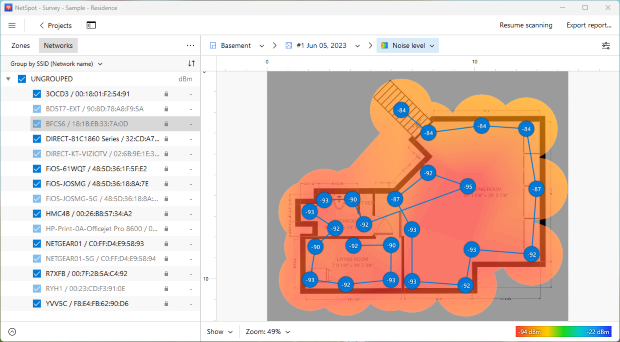
- Kanalwechsel in Betracht ziehen: Wenn Interferenzen durch überlappende Netzwerke die Leistung beeinträchtigen, kann die Anpassung Ihrer Kanaleinstellungen helfen. Klicken Sie auf das Drei-Punkte-Menü in der oberen linken Ecke, um das Panel zu öffnen, und wählen Sie dann “Nach Kanal auswählen”, um Netzwerke auszuwählen, die auf bestimmten Kanälen arbeiten und die beste Option für Ihr WLAN zu bestimmen. Sobald Sie den besten Kanal ermittelt haben, gehen Sie zu den Konfigurationseinstellungen Ihres Routers und aktualisieren Sie den WLAN-Kanal, um Interferenzen zu minimieren und die Netzwerkstabilität zu verbessern.
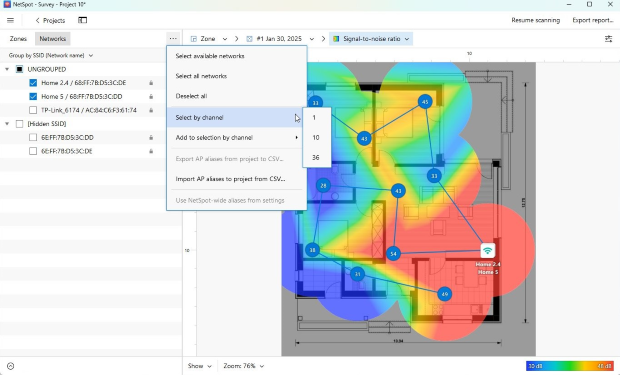
Durch das Bestimmen der richtigen Router-Position und des optimalen Kanals sind Sie schon ein gutes Stück des Wegs zur erfolgreichen Verwaltung Ihres WLAN-Netzwerks gegangen. WLAN-Manager wie NetSpot sind ein wichtiger Bestandteil der Optimierung Ihres Wireless-Netzwerks.
NetSpot Wi-Fi Manager wird
- Hilft Ihnen beim Konfigurieren Ihres Wireless-Netzwerkes
- WLAN-Netzwerk jeder Größe optimieren
- Hilft, das WLAN-Netzwerk zu verbessern
- WLAN-Standort visualisieren und scannen
- WLAN scannen und Abdeckung visualisieren
- Als vielseitige WLAN-Management-App nutzbar
FAQ
NetSpot ist eine vielseitige App, die Ihnen nicht nur dabei hilft mögliche Probleme mit dem WLAN zu identifizieren, sondern auch sehr nützlich ist für die Überwachung der Signalstärke und die Konsistenz der Abdeckung. Wir empfehlen dringend, diese Schritte einmal im Monat zu befolgen:
Schritt 1
Scannen Sie die benachbarten Netzwerke und isolieren Sie Ihr eigenes für eine tiefere Analyse. Wenn Sie mit den Ergebnissen zufrieden sind, schließen Sie NetSpot und analysieren Sie Ihr Netzwerk in einem Monat erneut.
Schritt 2
Wenn es Probleme gibt, identifizieren Sie deren Quellen und folgen Sie den Anweisungen, die Ihnen von NetSpot gegeben werden.
Erzielen Sie die besten Ergebnisse mit Ihren WiFi-Karten mit NetSpot. Verwenden Sie die folgenden Tipps als Orientierungshilfe. Um eine Karte in NetSpot zu importieren, speichern Sie sie in einem der folgenden Formate: GIF, JPEG, PNG, TIFF oder PDF (aber nur die erste Seite eines mehrseitigen PDFs). Es wird empfohlen, die Karten in Schwarz-Weiß mit einem weißen Hintergrund zu speichern.
Wenn Sie ein sehr großes Gebiet scannen möchten, unterteilen Sie es in Abschnitte und laden Sie diese Abschnitte als separate Zonen hoch. Eine empfohlene maximale Kartengröße beträgt 3000 x 2000 Pixel. Größere Karten werden auf Laptops mit mehr RAM besser verarbeitet. Wenn Sie das Gefühl haben, dass Ihr Laptop Probleme hat, versuchen Sie, die Größe Ihrer Karte zu verringern.
Wenn Sie noch keine Karte zum Hochladen haben, können Sie Folgendes tun:
- Zeichnen Sie eine neue Karte in NetSpot;
- Bitten Sie den Gebäudeeigentümer oder das örtliche Bezirksamt um eine Kopie der Baupläne. Scannen Sie diese und speichern Sie sie auf Ihrem Computer;
- Zeichnen Sie eine Karte mit einem Bleistift auf Millimeterpapier und scannen Sie sie ein;
- Erstellen Sie eine Karte mit einer App wie My Four Walls, MagicPlan für iOS oder CamToPlan für Android, die von anderen NetSpot-Nutzern empfohlen wurden.
Die konsistente Verwaltung eines WiFi-Netzwerks ermöglicht es Ihnen, dessen Leistung in Topform zu halten und Ihre Ressourcen, wie Zugangspunkte, effizient zu nutzen.
